Kaip atrakinti "macOS Sierra" su jūsų "Apple Watch"

Jei esate pavargę įvesti slaptažodį kiekvieną kartą atidarę savo nešiojamą kompiuterį, "MacOS Sierra" leidžia iš tikrųjų atrakinti "Mac" su "Apple Watch" .
Tačiau norint pasinaudoti šia funkcija turėsite atitikti tam tikrus kriterijus.
Pirma, jūsų "Mac" turi būti 2013 m. Ar naujesnis modelis. Deja, net jei jūsų 2012 m. "Mac" yra "Bluetooth 4.0", jis neveiks su automatinio atrakinimo funkcija. Norėdami sužinoti, kada buvo sukurtas "Mac", spustelėkite "Apple" meniu viršutiniame kairiajame ekrano kampe, tada - "Apie šį" Mac ".
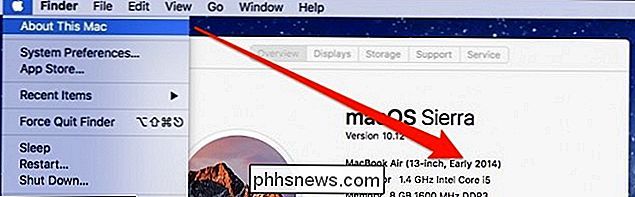
Taip pat turite atnaujinti" Mac "į" macOS Sierra "ir savo" Watch to watchOS 3 ".
SUSIJĘS: Kaip nustatyti savo "Apple ID" dvigubą autentiškumo nustatymą
"Both" "Watch" ir "Mac" turi būti prijungtos prie tos pačios "iCloud" paskyros, o jūsų "Apple ID" turi būti įjungtas dviejų veiksnių autentifikavimas. jums taip pat turi būti priskirtas slaptažodis, priskirtas jūsų "Mac" profilyje ir jūsų "Watch" prieigos kodui.
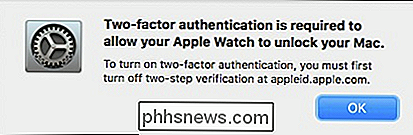
Likęs procesas yra toks pat paprastas kaip ir langelio tikrinimas ir sistemos slaptažodžio įvedimas. Pirmiausia atidarykite saugos ir privataus parametrus savo sistemos nustatymuose.
Spustelėkite skirtuką Bendra ir pažymėkite langelį, kuriame rašoma: "Leisk" Apple Watch "atrakinti" Mac ".
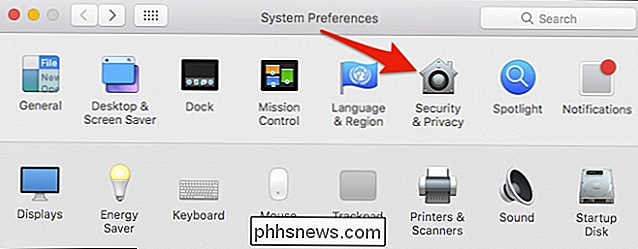
Tada patvirtinkite, kad norite padaryti įvesdami savo sistemos slaptažodį.
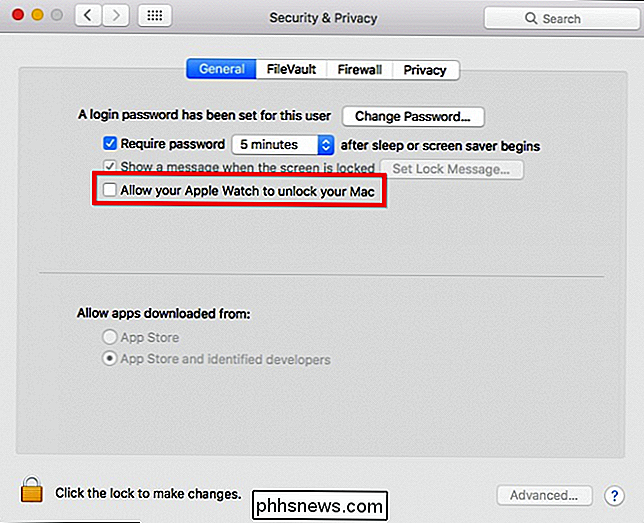
Kai bus sėkmingai, parinktis bus įjungta "Privatumo ir saugos" nustatymuose.
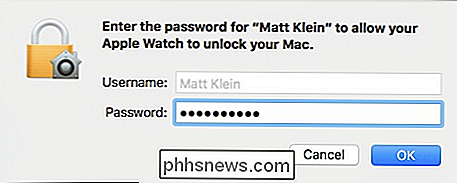
Norėdami išbandyti viską, įdėkite "Mac" į miegą. Įsitikinkite, kad "Apple Watch" yra įjungtas ir netoliese. Kai pažadinsite kompiuterį, jis turėtų nedelsdamas pranešti, kad jis atrakinamas naudojant "Watch".
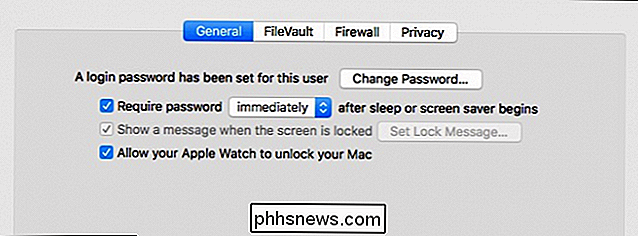
Taip pat gausite pranešimą "Žiūrėti", patvirtinantį, kad "Mac" atrakintas.
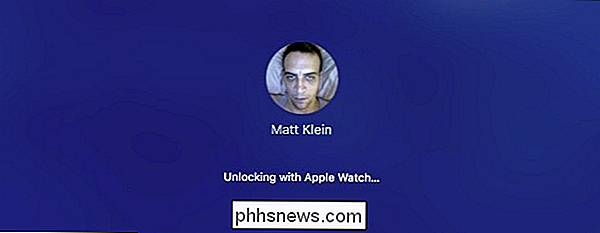
Jei neveikia, įsitikinkite, kad jūs atitinka visus anksčiau išdėstytus reikalavimus. Be to, jūsų "Mac" ir "Watch" reikia anksčiau atrakinti, o tai reiškia, kad jūs negalėsite atrakinti "Mac", jei tik jį iš naujo paleidžiate.
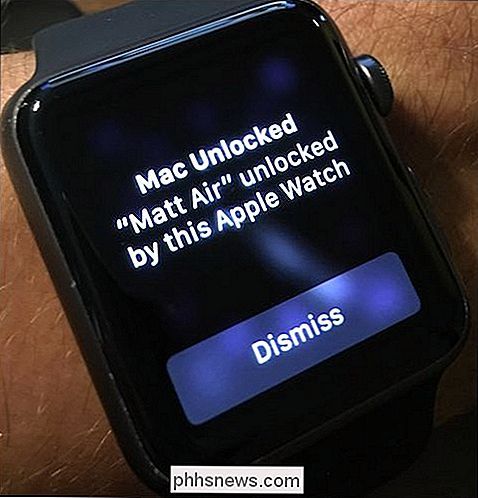
Be to, nors jis veikia gana vienodai ir neskausmingai, vis tiek reikia, kad jūs nešiojate savo laikrodį. Ir, nors jis neatsidaro kažko panašaus į "Touch ID" vietą, jis vis dar gali būti gražus laiko taupymo priemonė, jei dažnai imate pertraukų ir grįžta, kad jūsų "Mac" užrakinta.

Ar atnaujinti tvarkykles turite naudoti tvarkyklę?
Kai kurie geeks atnaujindami savo tvarkykles, paprastai grafikos tvarkykles, naudoja "tvarkyklių valytuvus", kad senas tvarkyklė būtų visiškai pašalinta ir kad nė vienas iš likusių failų nesuderins su naujuoju vairuotoju. Bet ar tai yra būtina? Jei kada nors naudojate vairuotojo valiklį, tai tikriausiai buvo prieš kelerius metus.

Kaip sužinoti, ar jūsų įrenginys veikia 32 bitų arba 64 bitų "Android"
Kiekviename "Android" naudotojo gyvenime ateina laikas, kai reikia atsakyti į svarbų klausimą: ar mano įrenginyje veikia 32 ar 64 bitų operacinė sistema? Tai gali būti nelengvas ir nerimą laikas, jei nesate tikri, kaip atsakyti į šį klausimą. Bet mes esame čia už jus, ir mes padėsime jums pasimatyti, ką daryti, jei toks scenarijus kyla.



